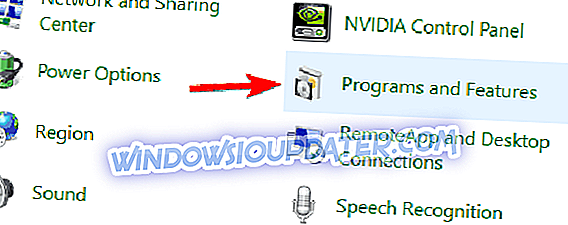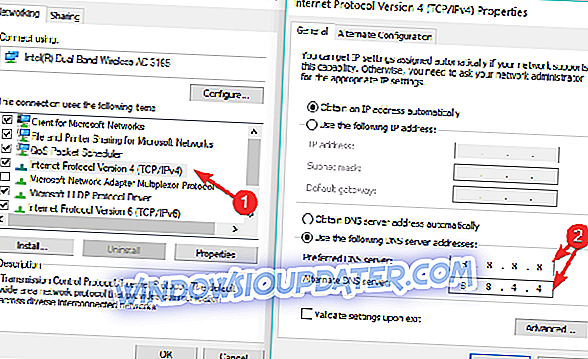Om din VPN inte fungerar över 3G, är det här inlägget för dig. Som en snabb påminnelse är 3G, kort för tredje generationen, den tredje generationen trådlös mobil telekommunikationsteknik. Dessutom är det uppgraderingen för 2G och 2.5G GPRS-nätverk, för snabbare internethastighet.
Vissa Windows-användare rapporterade att de inte kunde använda VPN-tjänsten via 3G . Detta kan bero på flera orsaker som blockering av telekomoperatör, otillräckliga protokoll, låg hastighet etc.
Men om din VPN inte fungerar över 3G har Windows Report sammanställt följande lösningar för dig.
Fix: VPN fungerar inte över 3G
- Kontrollera din internetanslutning
- Installera om 3G-spelsprogramvaran (modem)
- Konfigurera DNS-inställningar manuellt
- Ändra din telekomoperatör
- Ändra din VPN-leverantörs service (rekommenderas)
Lösning 1: Kontrollera din internetanslutning
En snabbkorrigering för VPN fungerar inte över 3G-problemet är att kontrollera din internetanslutning. Windows-användare rapporterade att begränsad / inaktiv internetuppkoppling kan orsaka VPN-problem.
Därför måste du testa din Internetanslutning. För att testa din internetanslutning, koppla bort från VPN-tjänsten och försök att komma åt vilken webbplats som helst i din webbläsare med hjälp av 3G-anslutningen.
Om du inte kan komma åt Internet när du är bortkopplad från VPN, kan du behöva överväga att ändra ditt Internet-anslutningsläge till 4G, LAN, bredband eller Wi-Fi-anslutning.
Lösning 2: Installera om 3G-spelsprogramvaran (modem)
Om ditt 3G-anslutningsläge är via ett modem kan du behöva installera om programvaran. Denna metod noteras för att ha fixat VPN fungerar inte över 3G-problemet.
Följ dessa steg för att installera om din 3G-programvara:
- Gå till Start> Kontrollpanelen
- Högerklicka på Start och välj Program och funktioner
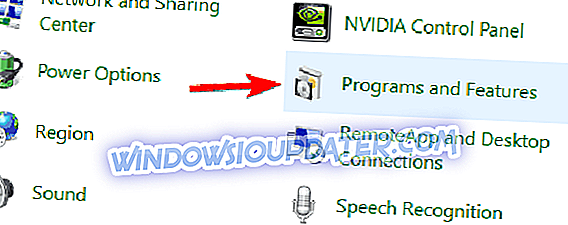
- Hitta din 3G-programvara från listan över program och välj Avinstallera
- Följ anvisningarna för att slutföra avinstallationen av 3G-programvaran.
- Efter avinstallationen, sätt in modemstickan och följ anvisningarna för att installera 3G-programvaran.
- Anslut därför till internet och försök använda VPN efteråt
Obs! Alternativt kan du också installera om VPN-klienten på din dator och sedan komma åt internet efteråt.
Lösning 3: Konfigurera DNS-inställningar manuellt
Konfigurera din dator manuellt med andra DNS-serveradresser fixar VPN fungerar inte över 3G-problem och njuter av snabbare anslutningshastigheter.
Vissa datorer kanske inte automatiskt ansluts till VPN DNS-servrarna. Därför måste du konfigurera det med dina VPN DNS-servrar IP-adresser manuellt. Så här gör du det i Windows:
Steg 1: Öppna inställningar för nätverksanslutningar
- Högerklicka på Start och välj Kör
- Skriv ncpa.cpl och klicka på OK
- I fönstret Nätverksanslutningar hittar du din vanliga anslutning.
- Högerklicka på anslutningen och välj Egenskaper

Steg 2: Ange DNS-serverns adresser
- Dubbelklicka på Internet Protocol Version 4 (IPv4) eller bara Internetprotokoll
- Välj Använd följande DNS-serveradresser
- Skriv dessa DNS-DNS-serverns adresser: Föredragen DNS-server 8.8.8.8 och Alternativ DNS-server 8.8.4.4
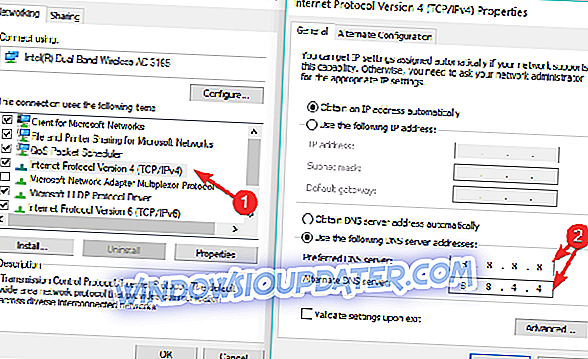
- Om Google DNS blockeras, prova följande: Neustar DNS Advantage (156.154.70.1 och 156.154.71.1) anger och trycker på OK, och Level3 DNS (4.2.2.1 och 4.2.2.2) anger och trycker på OK.
RELATED: Så här åtgärdar du Ethernet-problem i Windows 10
Lösning 4: Ändra din telekomoperatör
Vissa telekomoperatörer i vissa länder begränsar användningen av VPN mest, särskilt när du använder den över 3G. Men inte alla telekomoperatörer skulle utöva denna stränga begränsning. Därför kan du behöva byta din telekomoperatör till en annan med mindre begränsning.
Under tiden, om din VPN inte fungerar över 3G efter att ha ändrat din telekomoperatör, kan du behöva kontakta din telekomoperatörs kundservice och be om hjälp för att lösa problemet.
Om problemet kvarstår kan du dock fortsätta till nästa steg.
Lösning 5: Ändra din VPN-leverantörs service (rekommenderas)
Bra VPN-leverantörer som CyberGhost, NordVPN och Hotspot Shield VPN har noterats för att fungera över 3G, 4G och andra internetanslutningsmetoder.
CyberGhost har 75 servrar i mer än 15 länder, så du kan komma åt internet, om tjänsterna är blockerade eller inte där du bor. Dess Unblock Streaming-funktionen ger dig tillgång till andra populära strömmande tjänster utan att testa servrar manuellt.
Funktioner inkluderar gömning av IP, IP-delning som ett extra säkerhetslager och läckskydd mot IPv6 läckor, DNS och port vidarebefordran läckor.

När du är ansluten till servern skickar CyberGhost feedback om webbplatsen du är ansluten till och vill titta på, den aktuella serverns plats och skyddsstatus.
- Hämta nu CyberGhost (för närvarande 77% rabatt)
För mer information om hur du installerar och kör CyberGhost, kolla in den här guiden.
- RELATERAT: WiFi visar begränsad åtkomst i Windows 7
Hotspot Shield VPN låter dig inte direkt streama onlinevideoer utan också surfa anonymt, låsa upp webbplatser, säkra webbsessioner vid hotspots och skydda din privatliv på Internet. Det är en av de mest betrodda VPN: erna för att komma åt blockerade webbplatser, med snabb service och ett säkrare webbutbud, eftersom det skyddar dina data.
Denna VPN loggar aldrig någon av dina uppgifter, var du än är, och har också stationära och mobila appar för alla enheter, med tillgång till mer än 1000 servrar på 26 platser på upp till 5 enheter samtidigt.
- Köp nu Hotspot Shield VPN
Låt oss veta om någon av dessa lösningar hjälpte till att fixa VPN fungerar inte över 3G-problem, genom att lämna en kommentar i avsnittet nedan.
enhet! = currentEntity): currentEntities.concat (currentEntity) ">Relaterade artiklar
{{L10n}}
- {{#data}}
- {{märka}} {{/data}}